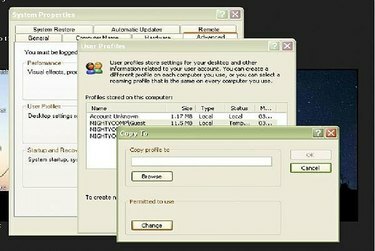
คุณสามารถคัดลอกโปรไฟล์ผู้ใช้
หากคุณเป็นผู้ดูแลระบบหรือสมาชิกของกลุ่มผู้ดูแลระบบสำหรับคอมพิวเตอร์ คุณสามารถคัดลอกโปรไฟล์ของผู้ใช้และใช้คุณสมบัติกับผู้ใช้รายอื่นได้ ขั้นตอนเหล่านี้จะแสดงให้คุณเห็นว่า
ขั้นตอนที่ 1
คลิก "เริ่ม" จากนั้นคลิกที่ "แผงควบคุม" หากคุณใช้ Windows รุ่นเก่ากว่า คุณจะต้องคลิก "เริ่ม" ชี้ไปที่ "การตั้งค่า" แล้วคลิก "แผงควบคุม"
วีดีโอประจำวันนี้
ขั้นตอนที่ 2
หาก "แผงควบคุม" ของคุณอยู่ใน "มุมมองหมวดหมู่" ให้คลิกตัวเลือกในบานหน้าต่างงานที่ระบุว่า "เปลี่ยนเป็นมุมมองคลาสสิก"
ขั้นตอนที่ 3
ดับเบิลคลิก "ระบบ" ตอนนี้ "คุณสมบัติของระบบ" จะเปิดขึ้น
ขั้นตอนที่ 4
คลิกที่ "แท็บขั้นสูง" ภายใต้ "โปรไฟล์ผู้ใช้" คลิก "การตั้งค่า" กล่องโต้ตอบ "โปรไฟล์ผู้ใช้" จะปรากฏขึ้น
ขั้นตอนที่ 5
ใต้ "โปรไฟล์ที่จัดเก็บไว้ในคอมพิวเตอร์เครื่องนี้" ให้คลิกชื่อของผู้ใช้ที่คุณต้องการคัดลอก คลิก "คัดลอกไปที่"
ขั้นตอนที่ 6
พิมพ์ตำแหน่งสำหรับโปรไฟล์ใหม่ หรือคลิก "เรียกดู" และไปยังตำแหน่งที่คุณต้องการ หากคุณต้องการเลือกผู้ใช้ใหม่ ให้คลิก "เปลี่ยน"
ขั้นตอนที่ 7
คลิก "ตกลง" เพื่อคัดลอกโปรไฟล์ไปยังตำแหน่งใหม่


